Наблюдаем волновые формы и воспроизводим файл
Масштабом отображения волновой формы по вертикали и горизонтали можно управлять и с помощью инструментов панели Zoom Controls (рис 2.6)
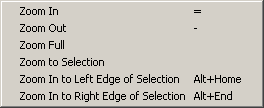
Рис. 2.6. Панель Zoom Controls
Масштаб отображения волновой формы по горизонтали задается при помощи кнопок:
 Zoom In Horizontally – увеличить масштаб;
Zoom In Horizontally – увеличить масштаб; Zoom Out Horizontally – уменьшить масштаб;
Zoom Out Horizontally – уменьшить масштаб; Zoom Out Full Both Axis – отобразить всю волновую форму;
Zoom Out Full Both Axis – отобразить всю волновую форму; Zoom to Selection – увеличить масштаб так, чтобы на экране отображался весь выделенный фрагмент волновой формы;
Zoom to Selection – увеличить масштаб так, чтобы на экране отображался весь выделенный фрагмент волновой формы; Zoom In to Left Edge of Selection – увеличить масштаб и отобразить на экране левую границу выделенного фрагмента;
Zoom In to Left Edge of Selection – увеличить масштаб и отобразить на экране левую границу выделенного фрагмента; Zoom In to Right Edge of Selection – увеличить масштаб и отобразить на экране правую границу выделенного фрагмента.
Zoom In to Right Edge of Selection – увеличить масштаб и отобразить на экране правую границу выделенного фрагмента.
Для изменения масштаба отображения волновой формы по вертикали предназначены кнопки  Zoom In Vertically и
Zoom In Vertically и  Zoom Out Vertically.
Zoom Out Vertically.
В последующей работе вы не сможете обойтись без инструментария для выделения фрагментов волновой формы.
Начнем с простого. Допустим, вам понадобилось прослушать фрагмент не с начала, а с какого-то определенного момента. Подведите указатель мыши к этой позиции и щелкните один раз. Если звуковой файл – стереофонический, старайтесь, чтобы по вертикали указатель мыши находился около линии, разделяющей треки левого и правого каналов (не обязательно точно на ней). На месте щелчка появится маркер – вертикальная пунктирная линия, "прикрепленная" за верхний и нижний концы к главному окну маленькими желтыми треугольниками. В примере, показанном на рис. 2.7, эта вертикальная линия находится приблизительно в позиции 7-го отсчета.
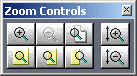
Рис. 2.7. Маркер установлен в район позиции 7-го отсчета
Если точнее, то следует сказать, что маркер находится в позиции отсчета №0:07.000. Это хорошо видно на дисплее отображения текущей позиции.
Теперь, если вы нажмете кнопку  Play (или клавишу Space), то воспроизведение начнется с той позиции, в которой находится маркер.
Play (или клавишу Space), то воспроизведение начнется с той позиции, в которой находится маркер.
Попробуйте установить маркер точно в заданную позицию. Думается, что это удастся сделать далеко не с первой попытки Особенно трудно "попасть в цель", если вы работаете с протяженной волновой формой. Погрешность визуальной установки маркера почти всегда будет составлять величину порядка нескольких отсчетов или даже нескольких десятков отсчетов. Иногда точность установки позиции маркера принципиально важна. В таких случаях следует воспользоваться одним из шести полей ввода панели Selection/View Controls (рис. 2.8), по умолчанию расположенной в нижней части окна, правее табло отображения времени.

Рис. 2.8. Панель Selection/View Controls
